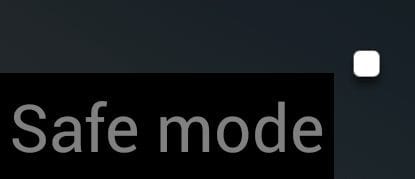A HTC U11 lágy és kemény alaphelyzetbe állítása
Állítsa vissza a HTC U11 készüléket, ha lefagyott, vagy állítsa vissza a gyári alapértékekre az alábbi lépések végrehajtásával.
A Csökkentett módban a HTC U11 olyan szoftver- és beállításkészlettel indul el, amely lehetővé teszi az Android operációs rendszer elérését abban az esetben, ha az a szokásos rendszerindításkor nem érhető el. Lehetővé teszi, hogy az újonnan telepített alkalmazások eltávolításával vagy a beállítások módosításával kijavítsa mindazokat, amelyek miatt az eszköz nem indul el megfelelően.
A csökkentett módot az alábbi lépésekkel kapcsolhatja be vagy ki:
A telefon kikapcsolt állapotában nyomja meg és tartsa lenyomva a „ Bekapcsoló ” gombot néhány másodpercig az eszköz visszakapcsolásához.
Amikor a HTC logó megjelenik a képernyőn, nyomja meg és tartsa lenyomva a „ Hangerő csökkentése ” gombot.
Tartsa lenyomva a „ Hangerő csökkentése ” gombot, amíg az Android operációs rendszer teljesen be nem töltődik. Ha a képernyő bal alsó sarkában a „Csökkentett mód” feliratot látja, akkor ellenőriznie kell, hogy csökkentett módban van-e.
A telefon bekapcsolt állapotában nyomja meg és tartsa lenyomva a „ Bekapcsoló ” gombot néhány másodpercig a „ Telefonbeállítások ” menü megjelenítéséhez.
Válassza az „ Újraindítás ” lehetőséget.
Miért nem tudom bekapcsolni a csökkentett módot ezekkel a lépésekkel?
A Fastbootot le kell tiltani, hogy ez a lehetőség bizonyos esetekben elérhető legyen. Győződjön meg arról, hogy a Fastboot ki van kapcsolva.
Miért ragad le a készülékem csökkentett módban minden alkalommal, amikor elindítom?
Lehet, hogy a „ Hangerő csökkentése ” gomb beragadt vagy lenyomva volt az indítás során. Győződjön meg arról, hogy nincs olyan tokja vagy egyéb eleme, amely lenyomja a gombot.
Állítsa vissza a HTC U11 készüléket, ha lefagyott, vagy állítsa vissza a gyári alapértékekre az alábbi lépések végrehajtásával.
Megmutatjuk, hogyan kapcsolhatja be vagy ki a Csökkentett módot a HTC U11 okostelefonon.
Miután rootoltad az Android telefonod, teljes rendszerhozzáférésed lesz, és számos olyan alkalmazást futtathatsz, amelyek root hozzáférést igényelnek.
Az Android telefonodon található gombok nem csak a hangerő szabályozására vagy a képernyő felébresztésére szolgálnak. Néhány egyszerű módosítással gyorsbillentyűkké válhatnak egy gyors fotó készítéséhez, zeneszámok átugrásához, alkalmazások elindításához vagy akár a vészhelyzeti funkciók aktiválásához.
Ha a munkahelyeden hagytad a laptopodat, és sürgős jelentést kell küldened a főnöködnek, mit tehetsz? Használd az okostelefonodat. Még kifinomultabb megoldás, ha telefonodat számítógéppé alakítod, hogy könnyebben végezhess több feladatot egyszerre.
Az Android 16 zárképernyő-widgetekkel rendelkezik, amelyekkel tetszés szerint módosíthatja a zárképernyőt, így a zárképernyő sokkal hasznosabb.
Az Android kép a képben módjával lekicsinyítheted a videót, és kép a képben módban nézheted meg, így egy másik felületen nézheted meg, így más dolgokat is csinálhatsz.
A videók szerkesztése Androidon egyszerűvé válik a cikkben felsorolt legjobb videószerkesztő alkalmazásoknak és szoftvereknek köszönhetően. Gondoskodj róla, hogy gyönyörű, varázslatos és elegáns fotóid legyenek, amelyeket megoszthatsz barátaiddal a Facebookon vagy az Instagramon.
Az Android Debug Bridge (ADB) egy hatékony és sokoldalú eszköz, amely számos dolgot lehetővé tesz, például naplók keresését, alkalmazások telepítését és eltávolítását, fájlok átvitelét, egyéni ROM-ok rootolását és flashelését, valamint eszközmentések létrehozását.
Automatikusan kattintó alkalmazásokkal. Nem kell sokat tenned játékok, alkalmazások vagy az eszközön elérhető feladatok használata közben.
Bár nincs varázsmegoldás, a készülék töltésének, használatának és tárolásának apró változtatásai nagyban befolyásolhatják az akkumulátor élettartamának lassítását.
A telefon, amit sokan most szeretnek, a OnePlus 13, mert a kiváló hardver mellett egy évtizedek óta létező funkcióval is rendelkezik: az infravörös érzékelővel (IR Blaster).